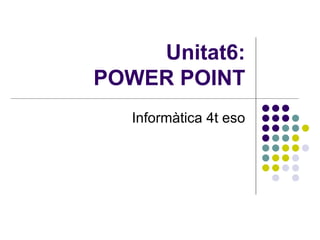
Unitat6 Power Point
- 1. Unitat6: POWER POINT Informàtica 4t eso
- 2. El PowerPoint ens permet crear ràpidament: Transparències per projectar. Presentacions completes per ser visionades, malgrat no disposar del programari PowerPoint. Resums per als oradors i per als assistents. Aquesta és la pantalla principal del programa.
- 5. Fes que la teva presentació sigui atractiva amb aquestes dues eines del Power Point: Modificar el disseny: El PowerPoint disposa d’una àmplia llibreria de plantilles dissenyades a fi que l’usuari les pugui utilitzar com a plantilla. Les plantilles de disseny contenen combinacions de colors, patrons de diapositives i títols amb un format personalitzat i amb una aparença determinada. Per fer-les servir haureu d’anar a l’opció Aplicar diseny del menú Format . En aplicar el nou disseny aquest afectarà a tot el disseny de la presentació. Modificar el fons: Les diapositives poden tenir fons amb colors i degradacions. Si voleu modificar el fons d'una diapositiva cal activar l'opció Fondo del menú Formato . Mostrarà un quadre de diàleg semblant a aquest: A partir d’aquí podeu modificar el fons de la diapositiva. Per poder canviar el color heu de clicar el botó i es desplegarà un menú amb diverses opcions, on podreu seleccionar el color més adient. A més a més, el programa PowerPoint permet obtenir efectes en el fons modificant les trames, textures o utilitzar un arxiu de dibuix com imatge de fons.
- 6. Aplica animació a la teva presentació
- 7. Podem fer que les diapositives canviïn automàticament després d’un temps determinat Aplica aquest efecte a la teva presentació
- 8. Feu un botó d’acció que torni desde cada diapositiva a l’Índex. Feu hipervincles des de cada apartat de l’Index cap a la diapositiva que els explica. Per exemple, l’hipervincle de : Què és el sotware maliciós?, ha d’anar a la diapositiva tres.
- 10. Exercici 2: feu una presentació amb el següent tema, d’unes 15 diapositives La xarxa Internet. A continuació pots veure una llista de conceptes clau sobre el tema, dels que has de parlar a la teva presentació. Què és Internet,origen, xarxa informàtica, adreça IP, protocols TCP/IP. Serveis que ofereix Internet: ( fes una petita descripció i una captura de pantalla d’un programa que realitzi aquestes tasques) Web (www), què és l’hipertext, què és una URL, què significa html, què és un navegador Transferència d’arxius ( FTP) Correu electrònic, programes per gestionar el correu electrònic Converses en línia ( xats,etc). Exemples de programes que fan aquesta funció. Transmissió d’arxius (P2P). Exemples de programes que fan aquesta funció. Avantatges i inconvenients d’Internet. On trobar informació sobre el tema: llista de pàgines web NO oblidis fer un Índex, i enllaçar-lo a la resta de diapositives.
- 11. Publicació en línia de diapositives Com podem penjar les nostres presentacions a Internet i després poder-les inserir al nostre bloc o pàgina web ? Entra a http://www.slideshare.net Enregistra’t Ves a “upload” i pujar les dues presentacions que has fet. Escriu un títol, descripció i etiqueta: IES Valldemossa Busca el codi “embed” i insereix la presentació al teu bloc